Web-редактор Macromedia Dreamweaver MX
Диалоговое окно Select File
Рисунок 3.41. Диалоговое окно Select File
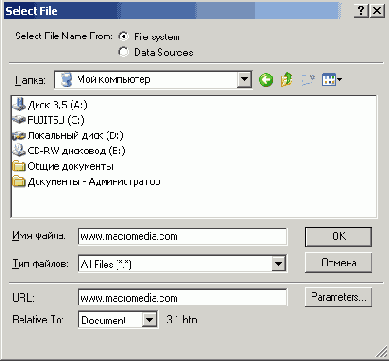
Просматривая Рисунок 3.39, вы, вероятно, обратили внимание, что справа от поля ввода интернет-адреса находятся две небольшие кнопки. Кнопка в виде мишени, находящаяся левее, нам пока бесполезна — мы рассмотрим ее, когда будем говорить об управлении сайтом, в главе 6. Кнопка в виде папки, находящаяся правее, позволит вам открыть то же самое диалоговое окно Select File.
Впоследствии вы можете изменить интернет-адрес вашей гиперссылки. Для этого поставьте текстовый курсор на текст гиперссылки, измените адрес и нажмите кнопку <Enter>. Вы также можете воспользоваться пунктом Change Link меню Modify или контекстного меню или нажмите комбинацию клавиш <Ctrl>+<L>. После этого на экране появится все то же незаменимое диалоговое окно Select File, в котором вы сможете изменить интернет-адрес.
Для удаления гиперссылки и превращения ее содержимого в обычный текст воспользуйтесь пунктом Remove Link меню Modify или контекстного меню или нажмите комбинацию клавиш <Ctrl>+<Shift>+<L>.
Отлично! Мы имеем гиперссылку для перехода на сайт Macromedia. Чего еще желать?
Много чего. Например, мы можем сделать так, что при переходе на сайт Macromedia пользователь будет иметь возможность просматривать также и сайт Иванова. Как это сделать? Очень просто: мы откроем сайт Macromedia в новом окне Web-обозревателя.
Поставьте текстовый курсор где-нибудь в тексте гиперссылки и снова посмотрите на редактор свойств. На Рисунок 3.42 показан раскрывающийся список задания цели гиперссылки.